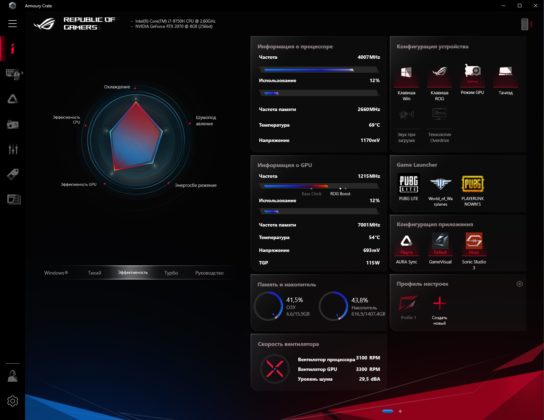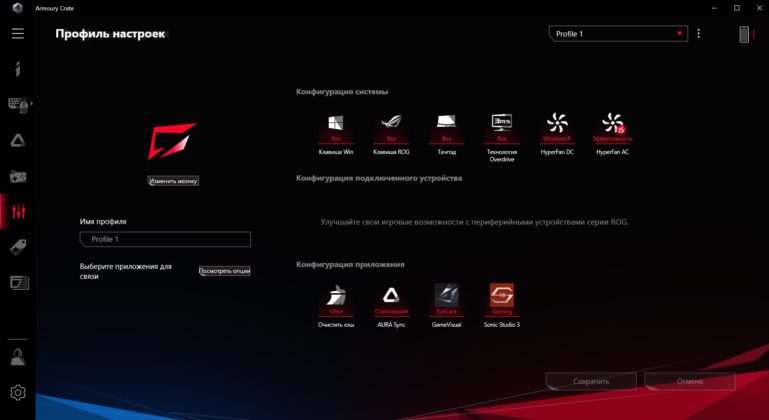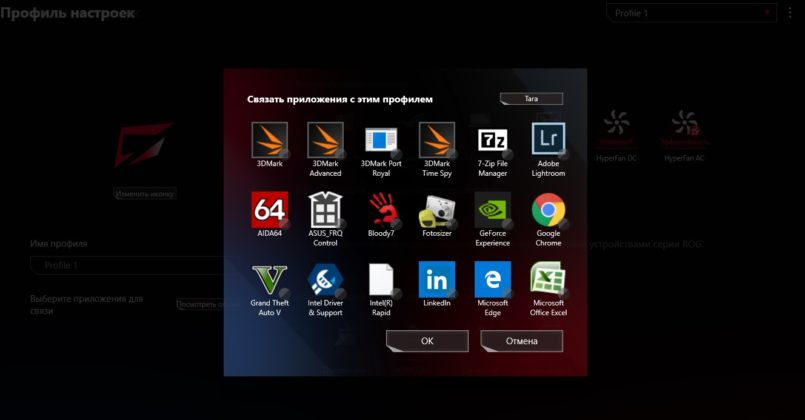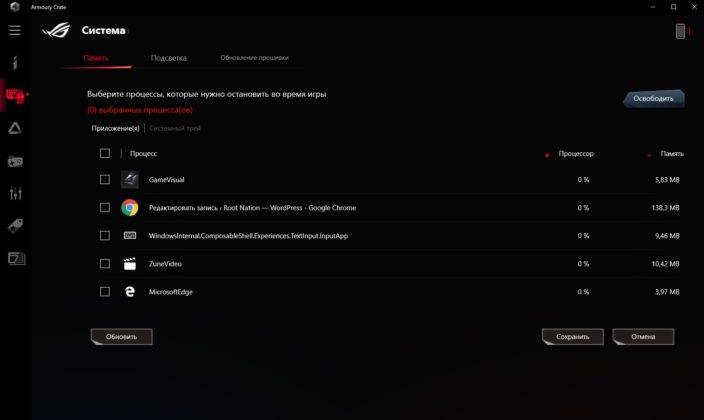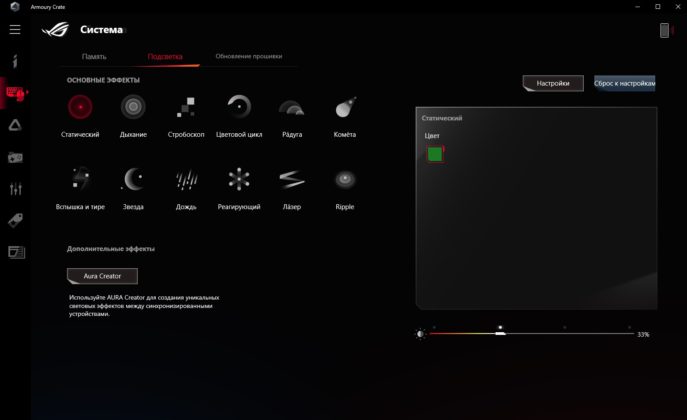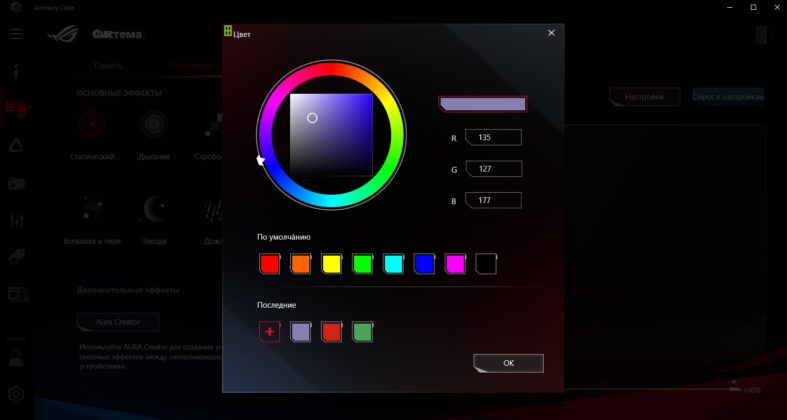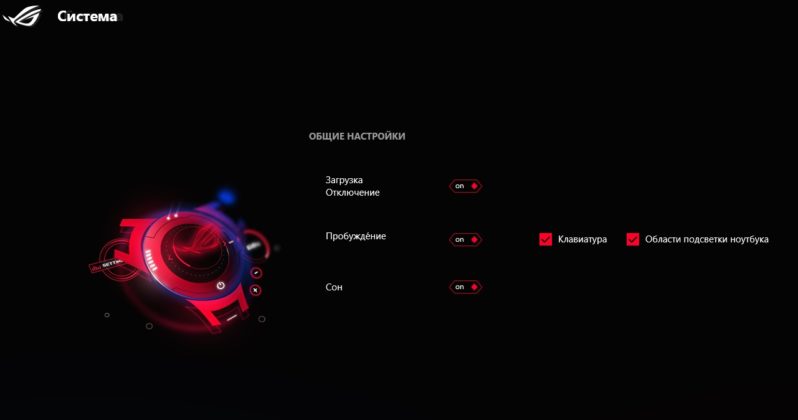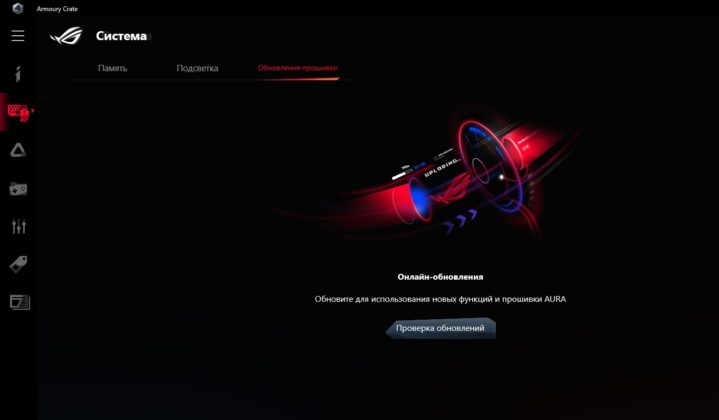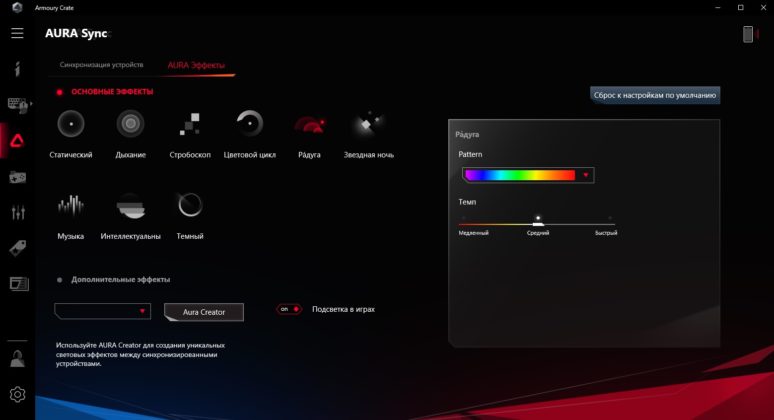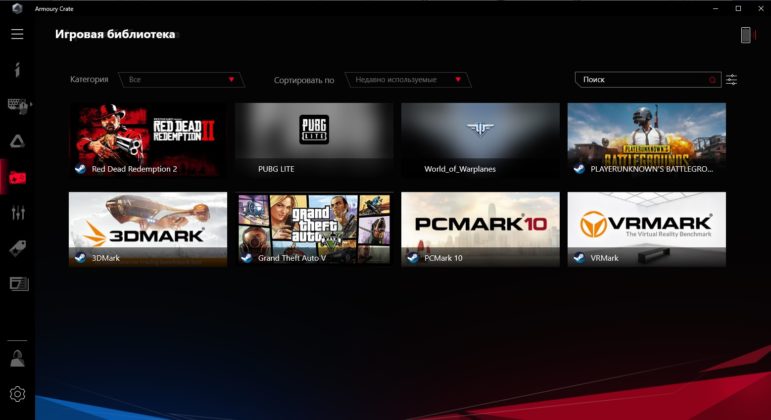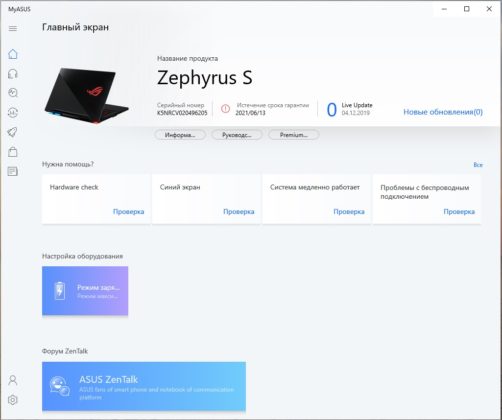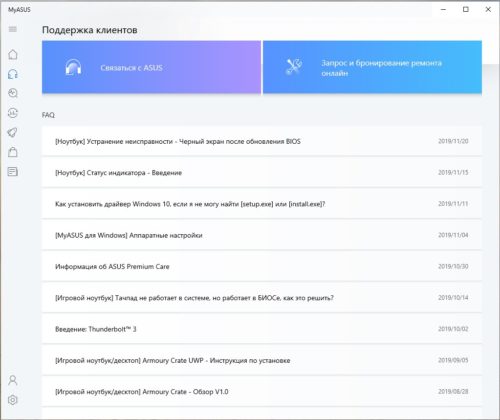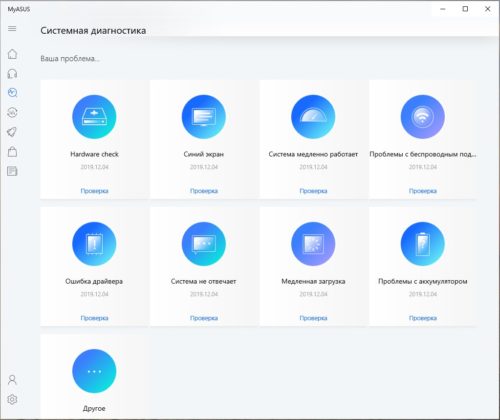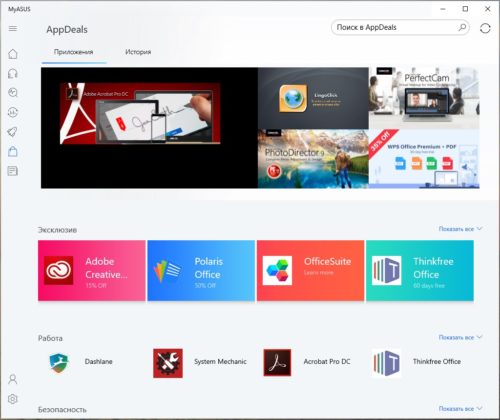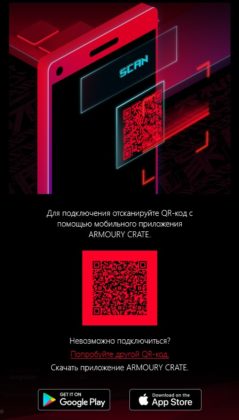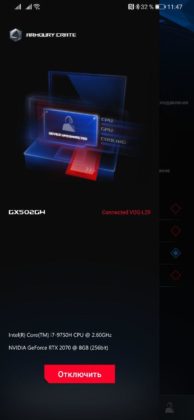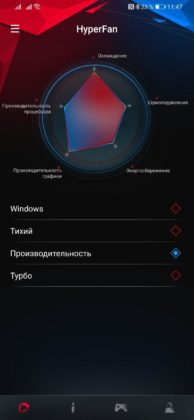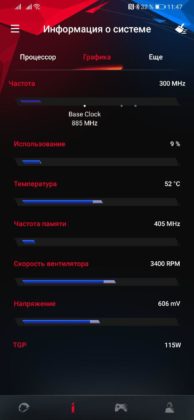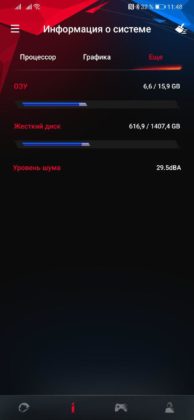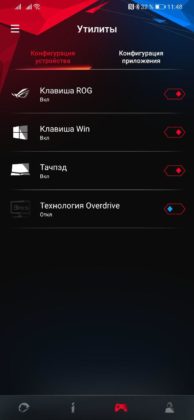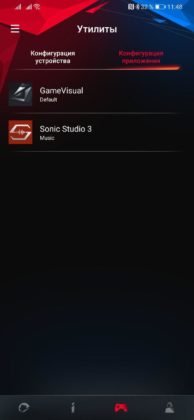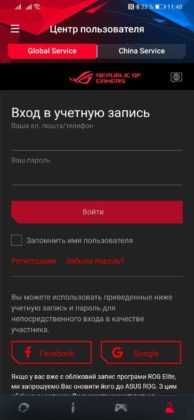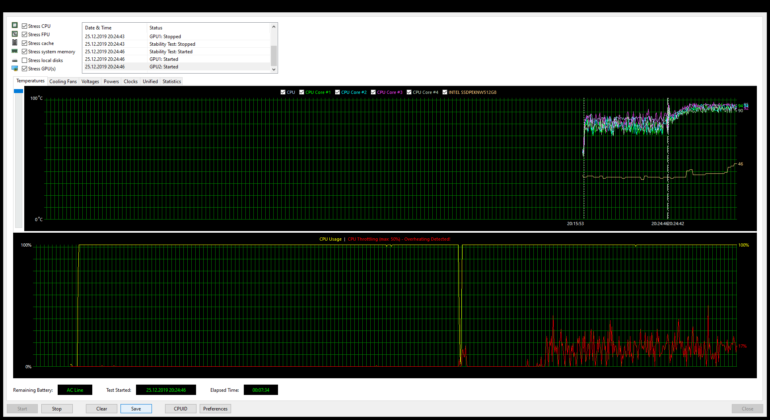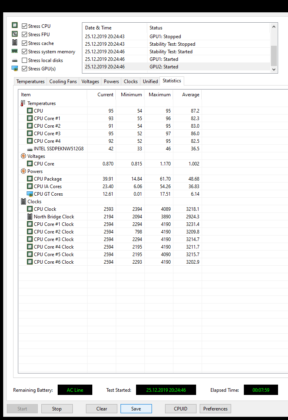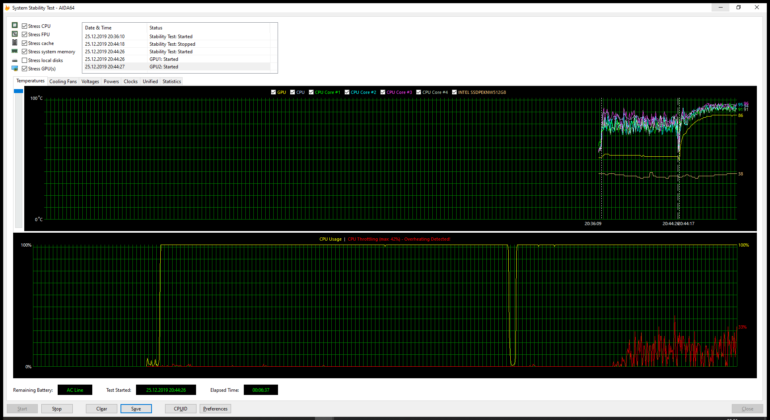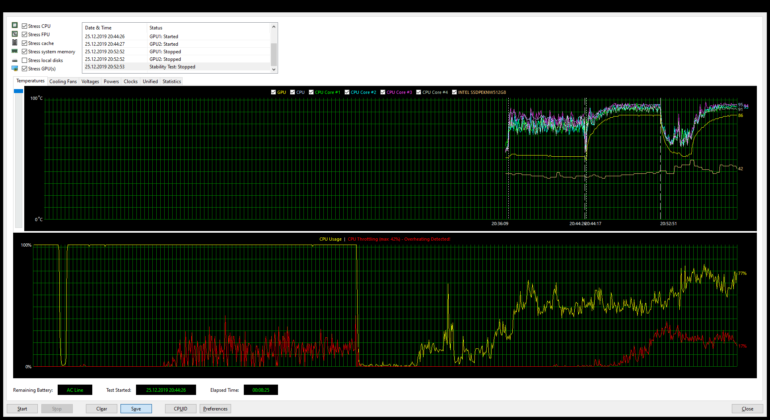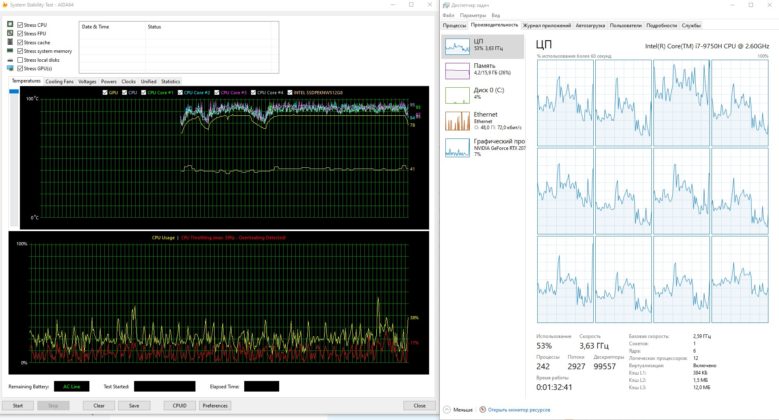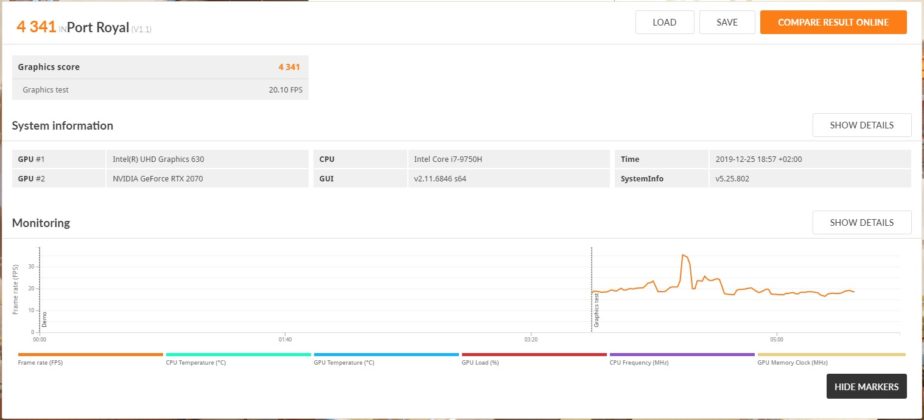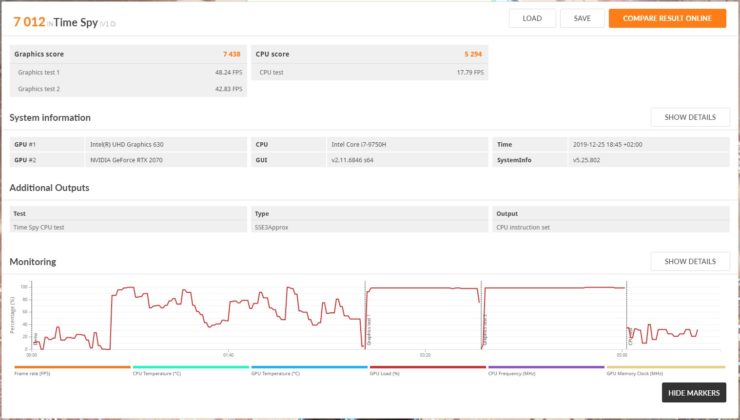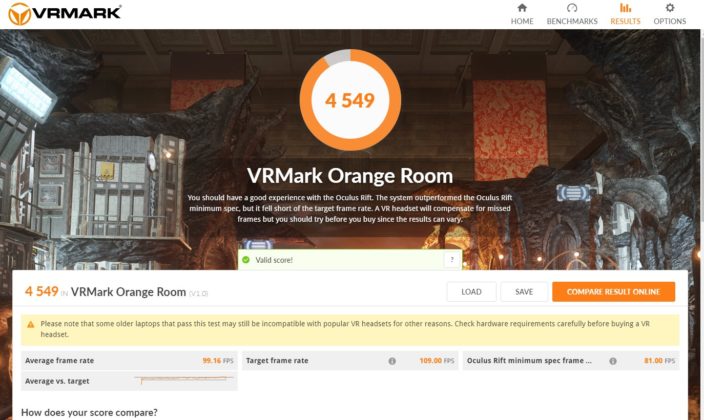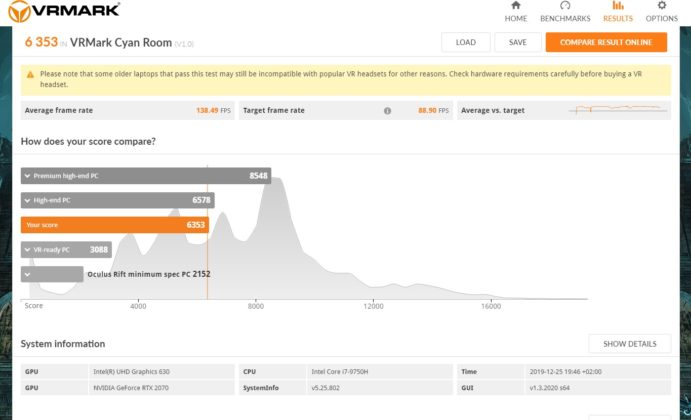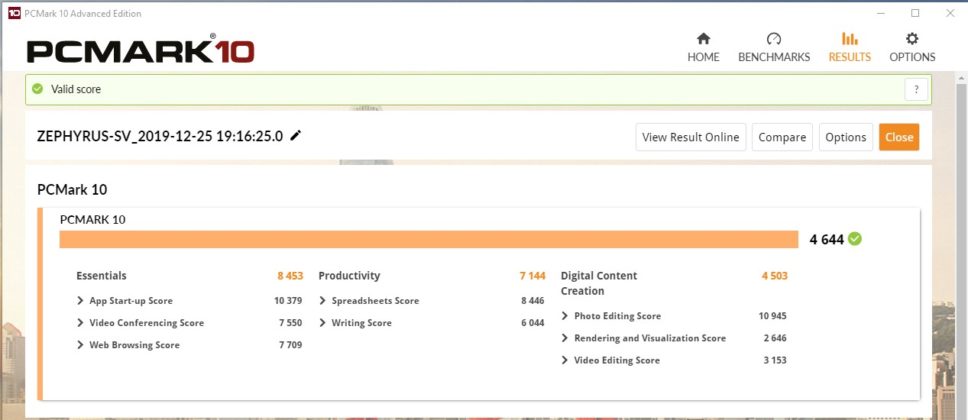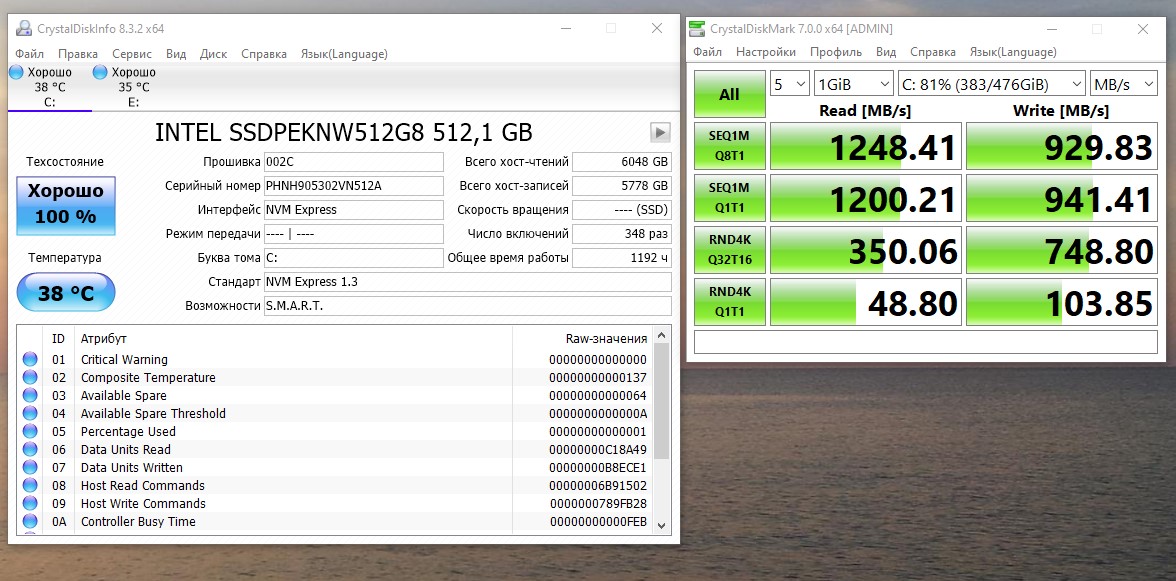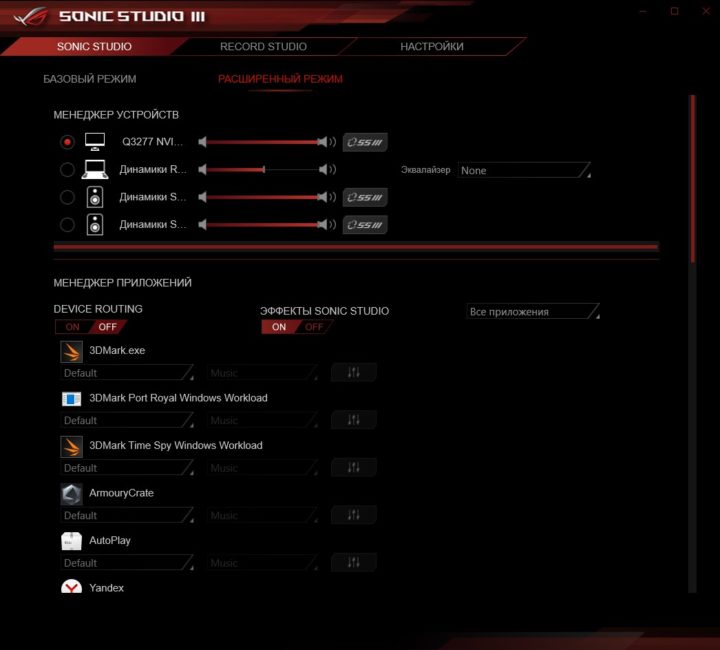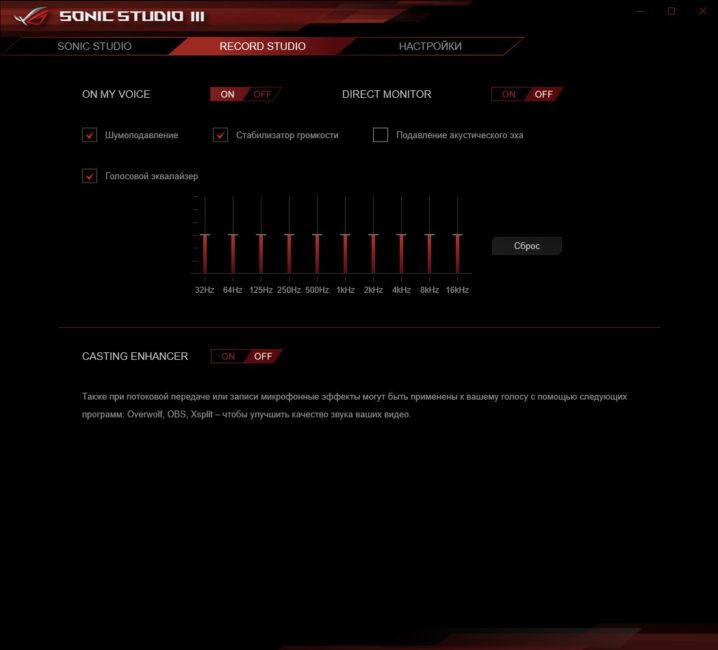게임용 노트북을 어떻게 상상하십니까? 이 수업의 장치에 대한 내 비전에 대해 이야기하겠습니다. 주로 콘센트에 의해 전원이 공급되는 대형 화면이 있는 거대한 두꺼운 "상자"는 순전히 조건부로 이동 가능한 것으로 간주될 수 있습니다. 기껏해야 구내에서 장소를 이동할 수 있습니다. 그리고 그들은 일반적으로 기발한 세부 사항, 많은 공격적인 조명 및 그릴이있는 냉각 시스템의 거대한 공기 흡입구와 같은 순수한 게이머 "공간 디자인"을 가지고 있습니다.

하지만 내 마음 속에 있던 이 고정 관념은 그녀를 만난 후 무자비하게 무너졌다. ASUS ROG 제피루스 S GX502GW. 이 리뷰에서 우리는 상대적으로 작고 우아한 노트북에서 얼마나 생산적인 철이 사용되는지 확인할 것입니다.

선택의 고통은 계속된다
이 리뷰를 통해 데스크탑 PC의 대체품으로 필요에 따라 시도하는 다양한 랩톱에 대한 기사 주기를 계속한다는 것을 상기시켜 드립니다. 이전에 테스트한 것은 울트라북입니다. ASUS 젠북 14(UX434FL), 꽤 멋진 것으로 판명되었으며 거의 모든 작업을 처리했지만 약한 그래픽 하위 시스템(GeForce MX250)으로 인해 선택을 중단할 수 없었습니다. 그리고 가끔씩 게임을 하는 것을 좋아합니다. 대형 QHD 모니터에서도 말이죠.

그리고 비록 내가 UX434FL과 큰 아쉬움으로 헤어졌지만 "마시멜로"는 저를 매우 빨리 격려해 주었습니다. 이제 그 이유를 말씀드리겠습니다. 네, 컴팩트한 면에서 Zephyrus S는 14인치 젠북보다 눈에 띄게 열등하지만, 대부분의 시간 동안 본질적으로 책상 기반 워크스테이션이 필요하고 이동성은 부차적이라는 점을 고려하면 이 노트북이 저에게 완벽할 것입니다.
또한 읽기: 검토 ASUS ZenBook 14 UX433FN은 컴팩트하고 스타일리시합니다.
또한 Zephyrus S는 큰 화면 크기에도 불구하고 실제로 크게 보이거나 느껴지지 않습니다. 랩톱은 이동성이 뛰어나고 무게는 2kg에 불과하며 제 생각에는 땅딸막한 사람에게는 그다지 중요하지 않으며 출장 및 여행에 적합합니다.

주요 특징 ASUS ROG 제피루스 S GX502GW
- 치수(HxWxD): 18.9 X 360 X 252 mm
- 대량의: 2 kg
- 화면: IPS 15,6인치, 무광택, 1920×1080, 141ppi, 144Hz
- 프로세서: Intel Core i7 9750H(Coffee Lake Refresh), 14nm, 6코어, 주파수 2,6-4,5GHz, L3 캐시 - 12MB
- RAM: 16GB DDR4 2666MHz - 보드에 납땜되지 않은 슬롯과 32GB로 늘릴 수 있는 슬롯
- 통합 그래픽: 인텔 UHD 그래픽 630
- 개별 그래픽: NVIDIA 지포스 RTX 2070 8GB GDDR6
- 스토리지: SSD NVMe M.2 512GB
- 커넥터: 1x HDMI, 1x LAN 1000 Mbit/s, 1x USB 3.2 Gen 2, 2x USB 3.2 Gen 1, 1x USB Type-C 3.2 Gen 2, 1x 3.5mm 잭(마이크), 1x 3.5mm 잭(오디오 출력)
- 무선 모듈: Bluetooth 5.0, Wi-Fi 802.11 b / g / n / ac
- 음향 시스템: Saber Hi-Fi, 2개의 스피커
- 배터리: 리튬 이온 76W h
포지셔닝 및 가격
이 노트북은 Republic Of Gamers 라인에 속하는 게임용 노트북으로 제조업체에서 포지셔닝한 것이 분명합니다. 하지만 실제로는 사무를 시작으로 콘텐츠 처리, 게임으로 끝나는 모든 작업을 수행하는 범용 모바일 워크스테이션으로 간주할 수 있습니다.
랩톱의 가격은 144Hz 화면, Core i7-9750H 프로세서 및 GeForce RTX 2070 비디오 카드, 16GB RAM 및 500GB로 테스트에서 가지고 있는 구성으로 직설적으로 말해서 프리미엄입니다. SSD는 UAH 63699(약 $2700)에 제공됩니다. 또한 채우기가 유사하지만 화면 주파수가 240Hz인 수정도 판매 중입니다. 비용은 UAH 69999(약 $3000)입니다.
꾸러미 내용
큰 상자의 내용물은 제국 세트에 더 가깝고 실제 PC-boyar 세트라고 할 수 있습니다. 노트북, 거대한 전원 공급 장치, 유선 마우스 ASUS 휴대하기 좋은 세련된 백팩 ROG STRIX IMPACT P303. 마지막 가지 요소에 대해 따로 리뷰를 할 수도 있겠지만, 너무 과할 것 같아서 이미 꽤 방대한 이야기를 구상하고 있다. 사진으로 하겠습니다. 또한 상단 구성에서 노트북에는 별도의 외부 웹캠이 제공됩니다. 예, 노트북에 내장형이 없습니다. 이유는 묻지 마십시오. 질문하신대로 대표사무소에 전달해 드리겠습니다. 그러나 테스트 키트에서 이 카메라를 찾지 못했습니다.
디자인 및 재료
언뜻보기에는 상대적으로 얇고 컴팩트 한 클래식 15,6 인치 노트북이 있습니다. 예, ROG Zephyrus S는 원래 스타일로 첫눈에 압도되는 그런 종류의 장치가 아닙니다. 그러나 점차 더 자세히 알게 된 후에는 그의 철학에 흠뻑 젖기 시작하고 멋진 기능이 많이 나타납니다. 처음에는 평범해 보였던 이 노트북은 세부 사항에서 매우 흥미로운 것으로 판명되었습니다. 특히 전원을 켰을 때 하지만 나중에 자세히 설명합니다.

디스플레이 장치로 가자. 외부에서 하단의 원래 컷아웃이 즉시 시선을 사로잡으며 이를 통해 상태 표시기가 있는 패널의 일부가 닫힌 위치에서 볼 수 있습니다.

또한 디스플레이 부분은 약 5mm로 매우 얇습니다.

디스플레이 블록의 외부 부분에는 대각선 단방향 그라인딩의 질감 효과가 있는 블랙 틴티드 알루미늄이 사용됩니다. 그리고 왼쪽의 큰 ROG 로고는 장치를 켤 때 피 묻은 캐릭터로 빛납니다.

일반적으로 랩톱의이 부분은 매우 세련됩니다. 아마도 평범한 사람의 관점에서 가장 세련된 것입니다. 그건 그렇고, 커버는 지문을 적극적으로 수집하며 닦아내기가 쉽지 않습니다.
우리는 노트북을 열고 안에 무엇이 있는지 봅니다. 측면과 상단에 있는 화면 주변의 프레임은 무광 플라스틱으로 만들어진 기록적인 소형입니다. 그러나 화면 아래에는 넓은 필드가 있습니다. 화면이 매우 크기 때문에 이 필드로 인해 화면의 높이가 조금 더 높아졌다면 멋질 것입니다. 화면이 손상되지 않도록 보호하기 위해 전체 둘레에 고무 개스킷이 있습니다.

하단 필드가 과도하다고 할 수 없습니다(비꼬는 말). 여기에 정말 뭔가가 있습니다. 예를 들어, 중간에는 특정 각도에서만 볼 수 있는 세련된 비문 ROG ZEPHYRUS가 있으며 아래에는 마이크용 세 개의 미세한 구멍이 있습니다. 왼쪽에는 거대한 "찬양"이 보입니다(눈에 띄지 않는 것은 불가능합니다). 디스플레이에 사용된 주요 특성 및 기술의 명판이 있는 스티커. 그런 노트북을 사면 우선 스티커를 떼겠습니다. 그리고 웹캠이 없는 이유는 명확하지 않으며 하단 프레임에 충분한 공간이 있습니다.

ROG Zephyrus S GX502GW에 대해 알아야 할 가장 중요한 사항입니다. 이 노트북은 매우 이상한 엔지니어링 및 디자인 솔루션을 사용합니다. 그리고 당신이 그것에 대해 경고하지 않으면, 당신은 결코 추측할 수 없습니다. 케이스 손바닥 부분의 주재료는 마그네슘 합금입니다. 플라스틱 아래에 매우 능숙하게 위장되어 있습니다. 다시. 에 ASUS 그들은 금속 케이스에 무광택 플라스틱과 소프트 터치의 혼합물을 모방한 특수 코팅을 추가했습니다.

그러나 내 설명에서 볼 수 있는 것처럼 모든 것이 나쁜 것은 아닙니다. 그것은 군사 스텔스 기술 스타일의 매우 흥미롭고 특이한 것으로 밝혀졌습니다. 최소한의 반사가있는 무광택 검정색 코팅입니다. 촉감 - 부드러운 거칠기로 매우 쾌적합니다. 그러나 동시에 손에서 지문과 기름기 많은 얼룩을 완벽하게 수집합니다. 표면이 쉽게 닦이고 줄무늬가 남지 않습니다.

요소의 구성
플라스틱으로 위장한 마그네슘 합금 이후에는 더 이상 확신할 수 없습니다. 그런데 키보드 유닛 위에는 작은 구멍이 있는 패널이 있는데 금속인지 플라스틱인지 도무지 알 수가 없습니다. 웃긴 건 천공에 미세한 먼지나 이물질이 끼면 육안으로 볼 수 있지만 닦아낼 수 없다는 점이다.
상단 패널에는 랩톱 상태, 전원(충전) 및 드라이브 작동 등 개의 LED(내가 말했듯이 덮개를 닫을 때 디스플레이 장치의 컷아웃을 통해 볼 수 있음)가 있습니다. 오른쪽 하단은 빨간색 작동 LED가 있는 육각형 전원 버튼입니다.

패널의 왼쪽에는 키보드와 가장 관련이 있는 개의 버튼이 있습니다. 볼륨 낮추기 및 높이기, 마이크 음소거 및 ROG의 서명 버튼은 기본적으로 Armoury Crate 프로그램을 시작하는 데 사용됩니다. 나중에 자세히.
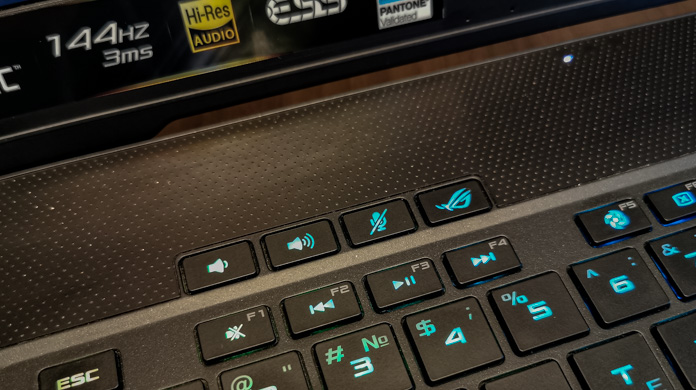
아래에는 케이스 전체 너비에 걸친 일종의 오목한 부분에 키보드가 있습니다. 우리는 또한 별도의 섹션에서 그것에 대해 이야기 할 것입니다.

왼쪽의 키보드 아래에는 프로세서와 비디오 카드 전용 스티커의 또 다른 배치가 있습니다. 그리고 일체형 디자인의 대형 터치패드가 구성을 완성합니다. 그 아래에는 노트북 덮개를 여는 노치가 있습니다.
하단 패널은 금속으로 본체에 나사로 고정되어 있습니다. 그것은 복잡하고 가장자리가 비스듬히 기울어져 있으며 두 부분으로 구성되어 있습니다. 그 중 하나는 (사용자에게 더 가깝습니다) 고정되어 있고 두 번째 부분은 뚜껑을 열 때 몸체에서 미끄러지는 단단한 금속판입니다.

동시에 디스플레이 힌지 아래에 추가 간격이 나타나 냉각 시스템의 효율성을 높입니다.

케이스 전체 너비에 맞게 상단과 하단에 2개의 긴 고무 다리가 있어 테이블의 평평한 표면에 노트북을 안정적으로 세울 수 있습니다. 사용자에게 더 가까운 측면에도 개의 스피커가 있습니다.

인체 공학 및 조립
그건 그렇고, 사용 편의성에 대해 이야기합시다. 위에서 언급한 엘리베이터는 키보드 유닛을 테이블 표면 위로 약간 올려서 약간의 각도로 배치하여 노트북 사용의 인체 공학을 개선합니다.
손은 키보드 아래 영역에 완벽하게 배치되며 충분한 공간이 있습니다. 표면은 쾌적하고 노트북과 접촉하는 곳에서 손바닥의 피부 자극과 땀을 유발하지 않습니다.

키보드 부분은 케이스 상부 전체와 일체형으로 되어 있어 사용 중에도 전혀 휘지 않습니다. 그리고 Windows 세계에서 이와 같은 것을 자주 만날 수 있습니다.

Zephyrus S는 침착하고 자신있게 한 손으로 뚜껑을 여는 테스트를 통과합니다. 경첩은 부드러우면서도 안전하며 집중적인 타이핑이나 게임 중에 디스플레이가 전혀 흔들리지 않습니다.

일반적으로 요소의 일반적인 얇음에도 불구하고 노트북의 디자인은 매우 단단합니다. 디스플레이 장치는 약간 구부러질 수 있지만 작은 범위 내입니다. 과부하가 걸리지 않는 것이 좋습니다. 그러나 본체는 일체형이며 굽힘과 비틀림으로 인해 전혀 변형되지 않습니다. 자신있게 모퉁이를 잡고 랩톱을 들어 올려 한 손으로 매달린 자세로 잡을 수 있습니다.

포트 및 커넥터
인터페이스를 간략하게 살펴보겠습니다. 왼쪽: 전원 커넥터는 동축입니다. 중간에 오른쪽에 위치하여 그다지 편리하지 않습니다. 디스플레이에 더 가까운 것을 선호합니다.

그런 다음 RJ45 네트워크 포트, HDMI 비디오 출력, USB-A 및 마이크 및 헤드폰용 2개의 3.5mm 오디오 잭이 있습니다.

오른쪽 - Kensington 잠금 장치, USB-A 3.2개, USB Type-C(디스플레이 포트). 비활성화 상태에서 Power Delivery를 지원하는 모든 USB 표준은 모바일 장치 충전에 적합합니다.

일반적으로 카드 리더가 없다고 불평할 수 있지만 일반적으로 누락된 것은 없지만 개인적으로는 중요하지 않습니다. 그러나 크리에이터이고 주말을 카메라에서 노트북으로 재설정해야 하는 경우가 많습니다. 해결 방법(케이블 또는 Wi-Fi)을 찾거나 외부 카드 리더기를 구입하세요.

화면
그는 단순히 훌륭합니다. 여기에 완벽한 것이 있습니다 (개인적으로 저에게). 이것은 무광택 마감 처리, Full HD 해상도 및 3ms의 짧은 응답 시간을 가진 매우 고품질의 IPS 매트릭스입니다. 하지만 게임용 노트북에 IPS를 사용하는 이유는 명확하지 않습니다. 그래도 3ms는 게이머 기준으로 많은 것입니다. 내가 잘못? 어쨌든 제조사에서 그런 화면을 설치해줘서 다행입니다.

지연은 나에게 중요하지 않지만 연색도 표준에 따라 인증됩니다. PANTONE - 사진을 자주 처리해야 하고 이를 위해 "올바른" 보정과 충분한 색상 범위가 있는 디스플레이를 원하기 때문에 매우 적합합니다. 그리고 안에 ASUS ROG Zephyrus S GX502GW는 모든 것을 갖추고 있습니다. HDR 지원도 있지만 게임용이 아닌 비디오 재생 전용입니다. 적어도 Windows 10에서는 그렇게 보고합니다.
일반적으로 디스플레이는 쾌적하고 자연스러운 연색성을 특징으로 하지만 동시에 이러한 자연스러움이 심하게 침해되는 게임에서 색상 프로필을 조정하는 많은 옵션이 있습니다. 구성 및 프로필 전환은 ROG GameVisual 애플리케이션을 통해 수행됩니다.
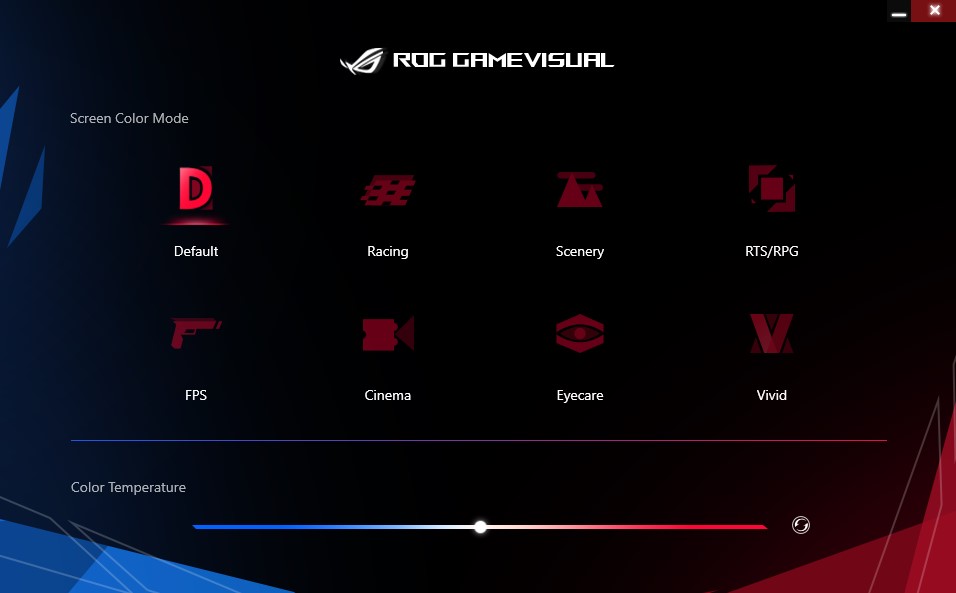
또한 뛰어난 디스플레이 밝기 범위를 확인할 수 있습니다. 유감스럽게도, 계절이 아니기 때문에 햇볕이 잘 드는 거리에서 화면을 테스트할 수 없습니다. 그러나 실제로 이 노트북은 야외에서 사용하기에 적합하지 않습니다. 그리고 실내에서는 약 50%의 밝기를 사용합니다. 그 이상은 무의미합니다. 그래서 예비가 있습니다.
화면의 최신 게임 기능 중에는 기술 지원이 있습니다. NVIDIA G-SYNC 및 최대 144Hz의 새로 고침 빈도. 요컨대 모든 것이 표준에 따릅니다. 다시 말하지만, 저는 개인적으로 이러한 칩이 너무 많이 필요하지는 않지만 이것이 게이밍 노트북에 있어서 중요한 포인트라는 것을 이해합니다.
또한보십시오: 비디오: 우리는 라인에서 최고의 비디오 카드를 선택합니다. ASUS 지포스 GTX 1660 슈퍼
건반
나는 우수한 키보드에 대한 노트북의 또 다른 찬사를 노래합니다. 아일랜드형으로 부드럽고 코스가 깨끗합니다. 야간 스케이트장을 좋아하는 사람과 텍스트를 많이 입력하는 창의적인 개인에게 중요할 수 있는 실질적으로 무소음입니다. 예를 들어, 시끄러운 반동으로 인해 내가 좋아하는 역학을 사용할 수 없는 밤에 뮤즈가 자주 찾아옵니다.

나는 키보드 레이아웃에 대해 전혀 불만이 없으며 거의 즉시 익숙해졌습니다. 구성이 약간 사용자 지정되지만 고유한 버튼이 있고 작업 키가 오른쪽의 별도 열에 배치됩니다. 여기에는 디지털 단위가 없지만 회계 기계가 아닙니다.

이 텍스트의 절반을 랩톱 키보드에 입력했는데 이러한 목적에 완벽하다고 말할 수 있습니다. 특히 밝기(3단계 또는 완전 종료) 및 거의 모든 RGB 팔레트가 될 수 있는 색상 측면에서 백라이트의 유연한 설정이 제공됩니다.

또한 키보드 백라이트는 애니메이션 및 다양한 효과를 지원합니다. ASUS 영기. 또한 Aura Creator 유틸리티를 통해 자신만의 패턴을 만들고 조명을 호환되는 다른 게임 주변기기와 동기화할 수도 있습니다. 나는 이러한 기능이 전혀 필요하지 않으며 정적 조명을 사용하고 상황에 따라 때때로 색상을 변경하지만 이와 관련하여 진정한 게이머는 완전히 버릇이 있습니다. 조명은 설치된 독점 유틸리티 Armory Crate를 통해 제어됩니다. 이에 대해서는 잠시 후에 자세히 설명하겠습니다.
또한 읽기: 검토 ASUS TUF Gaming K7은 게임용 광학 기계식 키보드입니다.
백라이트를 빠르게 제어할 수도 있습니다. FN과 화살표 키를 조합하여 애니메이션 패턴을 변경하고 밝기를 조정할 수 있습니다.
키보드의 유일한 눈에 띄는 단점은 백라이트와도 관련이 있습니다. 추가 언어의 표시(제 경우에는 러시아어 및 우크라이나어)는 영어 문자보다 더 심하게 강조 표시됩니다. 그리고 또 다른 기능이 있습니다. Zephyrus S에는 추가 기능(멀티미디어 관리, 밝기 조정 등)을 위한 F1-F12 키가 FN 버튼과 함께 작동합니다. ZenBook과 Vivo책은 기본적으로 반대입니다. 하지만 익숙해져야만 합니다.
또한보십시오: 비디오: 개요 ASUS ZenBook Pro Duo – 100만 흐리브냐를 위한 노트북!
터치 패드
글쎄, 모든 것이 여기에서 정상입니다. 모서리가 둥근 상당히 큰 검은색 직사각형입니다. 일반 무광 플라스틱. 참고로 키캡은 같은 재질로 되어있습니다. 외관상 이러한 요소는 본체와 완전히 병합되지만 만지면 거칠지 않고 부드럽습니다. 그리고 손가락에서 지문과 지방 침전물을 매우 적극적으로 수집합니다. 터치패드는 항상 기름져 보입니다. 어떤 식 으로든 기능에 영향을 미치지는 않지만.

요소는 Windows 터치패드에서 요청할 수 있는 대로 잘 작동합니다. 플랫폼의 하단 모서리는 자연스럽게 버튼 역할을 합니다. 멀티터치 및 제스처가 지원됩니다. 일반적으로 불만이 없습니다.
무선 연결
Bluetooth 5.0에 대해 많은 이야기를 하는 것은 의미가 없습니다. 글쎄, 그것은 존재하고 잘 작동합니다. 그러나 Wi-Fi 모듈은 멋지고 내 TP-Link Archer C7 라우터에서 모든 주스를 짜내고 이 라우터가 원칙적으로 5GHz 채널에서 하나의 무선 클라이언트에 제공할 수 있는 최대 속도를 보여줍니다.
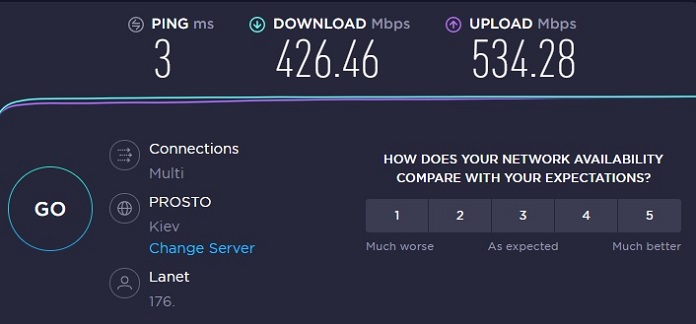
브랜드 소프트웨어
생산성 문제를 진행하기 전에 랩톱에 설치된 프로그램 및 유틸리티 세트에 익숙해지는 것이 좋습니다. 노트북의 생산성 및 자율성과 관련된 문제를 이해하려면 먼저 장치의 작동 모드가 무엇이며 제어하는 방법을 배우는 것이 유용할 것입니다.
일반적으로 랩톱에 설치된 소프트웨어는 자극만 유발합니다. 개인적으로, 나는 첫 번째 전원을 켠 후 모든 독점 쓰레기의 시스템을 청소하려고 노력합니다. 하지만 에 ASUS ROG Zephyrus S, 이 소프트웨어는 매우 유용하며, 또한 랩톱의 모든 기능을 수동으로 제어하고 최대한 활용하려면 이 소프트웨어가 필수적이라고 말하고 싶습니다.
ASUS 무기고 상자
주요 유틸리티는 Armory Crate입니다. 사실상 다른 애플리케이션의 기능을 모아놓은 노트북 관리 허브다. 실행은 별도의 물리적 키에 할당됩니다. 그리고 그럴만한 이유가 있습니다. 이 프로그램은 사용자에게 노트북의 시스템, 장비 및 기능을 관리할 수 있는 폭넓은 기회를 제공합니다.
첫 번째 창에는 시스템 및 장비 구성에 대한 기본 정보가 표시되며, CPU 및 GPU의 현재 부하 및 주파수, 메모리 모듈의 전압, 온도, 팬 속도 및 소음과 같은 주요 시스템 표시기의 실시간 모니터링 기능이 있습니다. 수준.
Armory Crate를 사용하면 저소음, 효율성 및 터보의 세 가지 주요 랩톱 작동 모드 간에 전환할 수 있습니다. Windows OS에 대한 제어권을 양도한 다음 시스템 전원 프로필을 사용할 수도 있습니다.
응용 프로그램 외부에서 FN + F5 키 조합을 사용하여 독점 모드 간에 전환할 수 있습니다.
세 가지 성능 프로필을 모두 간략하게 분석해 보겠습니다.
조용한 - 사실, 배터리의 주요 작동 모드. 랩톱은 배터리 수명을 연장하고 프로세서의 주파수를 가능한 최소값으로 줄이려고 합니다. 따라서 냉각 시스템은 가능한 최소 팬 속도로 작동합니다. 이 모드는 통합 그래픽 가속기를 사용합니다.
능률 - 사실, 기본적으로 네트워크에서 랩톱의 자동 작동 모드. 가능한 한 조용히 일하는 것이 우선입니다. 그러나 사용자의 작업에 따라 랩톱은 성능을 높이고 그에 따라 냉각 시스템의 효율성을 높이고 필요한 경우 별도의 그래픽 어댑터로 전환합니다.
터보 - 냉각 시스템의 최대 생산성 및 최대 효율 모드. 지연 없는 보장된 전력이 필요한 경우에 사용합니다. 사실 효과적인 모드는 약간의 지연으로 작동하며 자동화가 대부분 대처하지만 때로는 철이 적절한 순간에 주파수의 피크 값에 도달 할 시간이 없습니다. 최대 성능과 최소 시간 비용(예: 빠른 비디오 렌더링)이 필요한 프로그램을 실행하거나 활동을 수행하거나 FPS 드롭 없이 가장 어려운 게임(사이버 토너먼트 또는 중요한 스트림)을 플레이하려는 경우 이 모드를 수동으로 활성화해야 합니다.
"장치 구성" 섹션에서는 일부 매개변수를 신속하게 조정할 수 있습니다. 예를 들어 Win 키 비활성화, ROG 키 재할당, 통합 그래픽 비활성화(재부팅 필요), 병렬 활성화가 있는 디스켓 사용으로 완전히 전환 등이 가능합니다. 함수 NVIDIA G-SYNC, 로딩 시 터치패드와 사운드 끄기, 디스플레이에 대한 오버드라이브 기술 활성화(최소 응답 3ms 켜기)
프로필 관리도 여기에 있습니다. 실제로 이것은 다양한 상황에서 랩톱을 사용하기 위한 사전 설정입니다. 예를 들어, 직장, 출장, 게임. 장비의 매개 변수 및 동작을 설정하는 것 외에도 프로필로 전환할 때 프로그램을 닫거나 여기에서 프로그램 시작을 바인딩할 수 있습니다.
탭 중 하나는 완전히 키보드 백라이트 설정과 냉각 시스템 영역의 백라이트 영역 전용입니다(실제로 노트북은 화면 힌지에 더 가까운 아래에서 조명이 켜집니다).

표준 애니메이션 효과 간에 전환하고 색상, 강도를 조정할 수 있습니다. 자신만의 효과를 만드는 도구도 있습니다. 노트북을 켜고 끌 때 다양한 조명 효과를 활성화하고 절전 모드로 전환할 수 있습니다. 또한 게임 주변기기가 지원되는 경우 ASUS Aura를 사용하면 장치의 백라이트를 동기화할 수 있습니다. 또한 Aura 효과를 지원하는 게임을 실행하면 특정 게임 순간에 조명에 영향을 주는 이벤트가 활성화됩니다. 일반적으로 원하는 경우 잠수할 수 있는 전체 빛의 세계가 있습니다.
또한 앞서 말했듯이 Armory Crate는 다른 유틸리티에 구성된 매개변수를 활성화하기 위한 허브입니다. 예를 들어, 특수 버튼을 통해 디스플레이의 다양한 색상 프로필 간에 전환할 수 있습니다. 이 색상 프로필은 장치를 사용하는 다양한 모델에 맞게 생성되거나 특정 장르의 게임에 맞게 선명해집니다. 프로필 설정 자체는 다른 유틸리티에서 수행됩니다. ASUS GameVisual과 다른 버튼을 사용하여 Sonic Studio 프로그램에서 사운드 프로필을 전환할 수 있습니다.
Armory Crate에는 Aura 효과를 지원하는 게임, 설치된 게임 라이브러리, 기술 지원이 포함된 ROG 사용자 센터 등과 같이 내장 스토어에서 제공하는 다른 덜 중요한 탭도 있습니다. 더 깊이 들어가도 소용이 없습니다.
MyASUS
이 서비스 응용 프로그램은 기본 구성, 일련 번호 및 보증 기간에 대한 정보를 제공하고 독점 소프트웨어 및 드라이버의 관련성을 모니터링하고 자동 소프트웨어 업데이트를 수행하거나 이를 통해 드라이버를 수동으로 다운로드할 수 있습니다. 하드웨어 진단을 실행하거나 사용자 지원에 문의할 수도 있습니다.
유틸리티의 중요한 옵션은 배터리의 최대 수명을 보장하기 위해 노트북 충전 모드를 선택하는 기능입니다. 랩톱이 외부 전원 공급 장치에 지속적으로 또는 가장 자주 연결되는 경우 시스템이 배터리를 완전히 충전하지 않고 60-80%까지 충전하는 것이 합리적입니다.
무기고 상자 모바일 앱
흥미로운 기능은 스마트폰을 통한 노트북의 원격 제어입니다. 예를 들어 게임을 하다가 일부 매개변수를 빠르게 전환하고 싶을 때 게임을 닫을 필요 없이 모바일 애플리케이션을 통해 필요한 설정을 할 수 있습니다. 멋지다, 뭐...
QR 코드를 통해 스마트폰을 노트북에 연결하기만 하면 됩니다. Armory Crate 스마트폰은 내장된 노트북 응용 프로그램의 기능을 거의 완전히 복제합니다.
냉각 시스템의 생산성 및 작동
여기서 우리는 가장 중요한 질문에 도달합니다. 랩톱이 실제로 사용되는 방식을 보여줍니다. 그리고 이것은 철의 순 힘에 대한 질문도 아닙니다. 모든 지표는 오랫동안 알려져 왔으며 재확인이 거의 필요하지 않습니다. 질문이 다릅니다. 특정 랩톱에서 얼마나 많은 프로세서와 비디오 카드가 공개되는지.
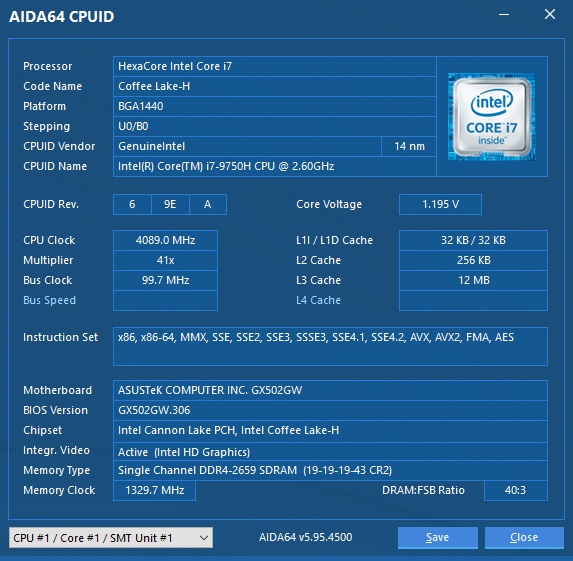
그리고 나는 예라고 대답할 것입니다. 실제 사용과 게임에서 나는 거의 불만이 없습니다. 그러나 테스트 결과 냉각 시스템에 적용된 모든 혁신에도 불구하고 여전히 다리미가 100% 열리지 않는 것으로 나타났습니다. 일반적으로 예상되는 것입니다. 그래도 ROG Zephyrus S는 Intel Core i7 9750H 프로세서와 GEFORCE RTX 2070 그래픽 가속기와 같은 본격적인 데스크탑 구성 요소를 사용하며, 이는 본격적인 냉각 시스템이 있는 대형 컴퓨터 케이스에 이상적으로 설치해야 합니다.
결과적으로 프로세서의 주파수는 랩톱 작동 중에 거의 항상 제한됩니다. 스로틀링은 없으며 프로세서만 스트레스 테스트에 로드됩니다. 최소한 통합 그래픽이 활발히 관련되면 스로틀링은 약 20%가 될 수 있습니다. 개별 비디오 어댑터가 활성화되면 조절이 40-50%에 도달할 수 있습니다. 게임 중에는 온도가 최대 90-95도까지 상승하고 일정하게 유지되며 프로세서 주파수는 중간 3GHz로 떨어집니다. 동시에 냉각 시스템은 최대 성능으로 작동합니다. 물론 모든 테스트는 터보 모드에서 진행했습니다.
Futuremark 패키지 – 3DMark, VRMark, PCMark:
그러나 실제 작동에서는 이러한 철의 힘에 대한 제한조차도 어떤 작업에서도 성능 부족을 느끼지 않을 정도로 충분합니다. 스트레스 테스트가 비현실적인 사용 사례라는 것을 이해합니다. 실제로 게임에서도 프로세서는 절반의 용량으로만 로드됩니다. 그리고 보니 - 40% RDR2는 Efficiency 모드에서도 재생이 가능합니다. 그러나 때때로 인력 부족이 발생할 수 있습니다. 이를 방지하려면 어려운 게임을 시작하기 전에 터보 모드로 전환하는 것이 좋습니다. 문제가 발생하면 나중에 전환할 수 있습니다. 따라서 실제 게임 경험으로 넘어 갑시다.
또한보십시오: 비디오: 개요 ASUS ROG Strix Scar III – 최고의 게임용 노트북 중 하나
모든 게임은 특정 타이틀에서만 가능한 최고 그래픽 설정에서 테스트되었습니다. 2560x1400의 QHD 해상도의 모니터도 사용되었습니다. 즉, Full HD 화면에서는 프로젝트에 따라 약 10~30% 정도의 추가적인 FPS 증가를 기대할 수 있다고 생각합니다. 또한, 높은 FPS로 플레이하고 싶다면 그래픽 설정을 약간 낮추고 불필요한 효과를 거부할 수 있습니다.
- World Of Warplanes: 80-120 FPS, 드물게 60 FPS로 떨어짐
- Dead Redemption 2: 35-45 FPS를 읽으십시오. 게임에 프레임 제한이 있다는 점은 주목할 가치가 있습니다. 최대값은 50FPS입니다. 어쨌든 더 이상 얻지 못할 것입니다.
- GTA V: 60 FPS - 게임 플레이가 59-61 k/s에서 안정적이기 때문에 이것도 제한 사항임을 이해합니다.
- 펍지: 40-60 FPS
랩톱의 디스크 하위 시스템은 512GB의 볼륨으로 Intel에서 제조한 하나의 NVMe SSD로 표시됩니다. 실제 작동에 불만이 없는 상당히 빠른 솔루션. CrystalDiskMark의 벤치마크 결과:
자치
우선, 이해해야 할 사항이 있습니다. 이 노트북에서는 언플러그드 게임을 권장하지 않습니다. 그런 거대한 어댑터가 키트에 포함된 것은 아무 것도 아닙니다. 오히려 전원 공급 장치 자체입니다. 여기 철은 너무 강력하여 배터리의 전원 공급 장치가 예를 들어 데스크탑 개별 비디오 가속기 GeForce RTX 2070을 작동하기에 충분하지 않습니다. "터보"모드가 없이는 단순히 활성화하는 것이 불가능한 것은 아닙니다. 외부 전원에 연결.
기본적으로 외부 BJ와의 연결이 끊어지면 노트북은 내장 Intel UHD Graphics 630을 사용하여 무음 모드로 전환됩니다. 예, "효율성" 모드를 활성화하고 그렇게 하면서 게임을 실행할 수도 있습니다. 그러나 예를 들어 RDR10의 13-2 FPS에 만족하지 않을 것입니다. 동시에 이 성능만으로도 e스포츠나 Counter Strike나 Dota와 같이 상대적으로 부담이 적은 타이틀에는 충분합니다. 그러나 얼마 지나지 않아 배터리는 약 시간 분 안에 방전됩니다.
일반적으로 다음을 이해할 가치가 있습니다. ASUS ROG Zephyrus S는 외부 전원에 연결될 때 고정 모드에서만 그 영광을 보여주는 매우 강력한 컴퓨터입니다. 모바일 형태에서도 좋은 성능을 보이지만 상당히 제한적입니다. 사실, U 인덱스와 통합 그래픽이 있는 Core i7의 동일한 ZenBook 수준입니다. 요컨대, 최대 전력을 원하면 콘센트를 찾으십시오.
그러나 자율성으로 돌아가자. 위에서 언급한 모든 이유로 조용한 경제 모드에서 정확하게 측정했습니다. 일반적인 사무실 사용(브라우저, 메신저, 비디오 시청)에서 화면 밝기 4%에서 배터리 100%에서 20%까지 50시간이 걸렸습니다. YouTube, 조판 및 텍스트 편집. 일반적으로 배터리가 완전히 방전되기까지 최대 5시간을 기대할 수 있습니다. 그러한 노트북에는 꽤 괜찮습니다.
작업에 여전히 더 많은 전력이 필요하고 효율적인 모드로 전환하는 경우 작업의 에너지 강도에 따라 최대 2-3시간을 계산하십시오. 그리고 이 시간 동안 콘센트에 더 가까이 가십시오.
완전한 배터리로 충전하는 경우 매우 빠르게 발생합니다. 20%에서 100% - 약 시간.
소리
우리는 두 개의 내장 스피커를 가지고 있으며 랩탑 기준으로 매우 시끄럽습니다. 음질은 중간 볼륨에서 가장 잘 나타나지만 여기에서는 저음과도 유사함을 알 수 있습니다. 볼륨 레벨을 더 높이면 실제로 더 많은 중음 및 고음이 있습니다. 그러나 일반적으로 - 사운드 하위 시스템 ASUS ROG Zephyrus S는 훌륭합니다.

이미 Sonic Studio 앱에 대해 언급했습니다. 따라서 도움을 받아 사운드를 개선할 수 있습니다. 특히 좋은 헤드폰을 사용하는 경우. 여기에서 미리 만들어진 프로필 및 효과 외에도 이퀄라이저의 미세 조정을 찾을 수 있으며 특정 응용 프로그램에 대한 사전 설정을 적용할 수 있습니다. 또한 사운드 전송 및 녹음을 위한 마이크 매개변수를 미세 조정할 수 있습니다.
뷔스노브키
ASUS ROG 제피루스 S GX502GW 주로 이원론에 깊은 인상을 받습니다. 그는 양면의 야누스처럼 여러 모습으로 동시에 존재한다. 한편으로는 클래식한 15,6인치 노트북이 있습니다. 단색 백라이트를 사용하거나 완전히 끄고 케이스에 적힌 이름을 읽지 않으면 그 안의 게이머를 구분하기가 매우 어렵습니다.

노트북은 매우 작고 가볍습니다. 우아합니다. 그리고 내 표준 작업 응용 프로그램 모드에서는 매우 조용합니다. 당신이 그 안에 있는 짐승을 깨울 때까지. 그런 다음 그는 실제 용으로 변하여 상상할 수없는 모든 색상의 불을 내뿜고 전투기처럼 휘파람과 윙윙 거리며 앞에 놓인 모든 작업을 쉽게 삼켜 버립니다.

컴팩트한 노트북에서 가장 어려운 게임을 가장 높은 설정에서 편안하게 플레이할 수 있다는 것은 정말 놀라운 일입니다. 또한 고해상도로 제공됩니다. 유일한 것은 냉각 시스템이 엄청나게 큰 소음을 내기 때문에 헤드폰으로 수행하는 것이 좋습니다. 노트북이 더 조용해질 수 있었습니까? 그럴 가능성이 높지만 크기와 무게가 증가할 가능성이 큽니다. 그리고 그것은 두껍고 무거운 평범한 게임용 노트북이 될 것입니다.

네, ROG Zephyrus S는 본질적으로 타협한 노트북이지만 저를 매료시키는 것은 언제든지 강력한 게임 장치로 즉시 전환할 수 있는 조용한 사무용 기기가 될 수 있다는 것입니다. 그리고 이것은 장치를 독특하게 만들므로 권장하는 것은 쉽고 어렵습니다.
작업에 대한 명확한 아이디어가 있고 고도로 전문화된 랩톱이 필요한 경우 시장에 더 많은 균형 잡힌 비용 효율적인 솔루션이 있으므로 "마시멜로"가 적합하지 않을 가능성이 큽니다. 그러나 저와 같이 다재다능한 팬이라면 더 나은 옵션이 생각나지 않을 것입니다. 개인적으로 현재로서는 이 노트북이 1위 후보입니다. 하지만 (확실히 하기 위해) 몇 가지 모델을 더 사용해보고 그에 대해 확실히 말씀드리겠습니다. 대기 중!